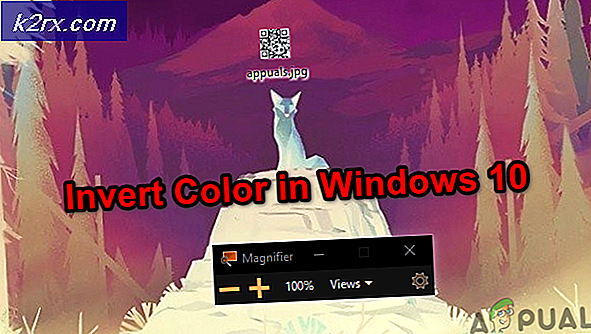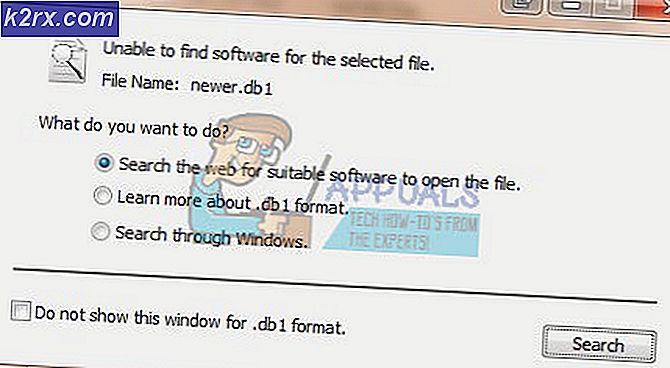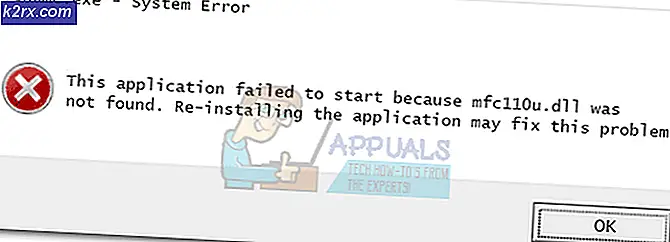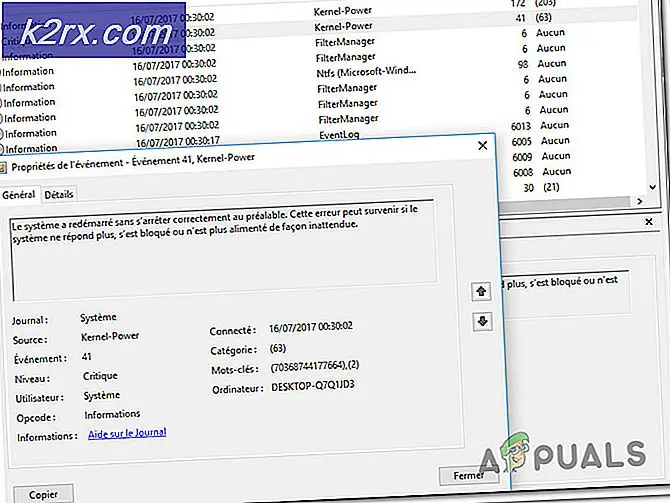Khắc phục: Apex Legends Crashing mà không có lỗi
Apex Legends là một trò chơi battle royale miễn phí được phát triển bởi Electronic Arts và được xuất bản bởi Respawn Entertainment. Trò chơi được phát hành vào tháng 2 năm 2019 và ngay lập tức trở thành một cơn sốt trong cộng đồng game thủ. Tuy nhiên, gần đây có rất nhiều báo cáo về người dùng không thể chơi trò chơi vì nó bị treo bất cứ khi nào được khởi chạy. Trò chơi không hiển thị bất kỳ thông báo lỗi nào và chỉ không khởi chạy được.
Nguyên nhân nào khiến Apex Legends gặp sự cố?
Chúng tôi đã điều tra vấn đề sau khi nó được nhiều người dùng chú ý đến và đưa ra một bộ giải pháp giải quyết vấn đề cho hầu hết người dùng. Ngoài ra, chúng tôi đã xem xét các lý do mà sự cố này đã được kích hoạt và chúng được liệt kê bên dưới.
- Dịch vụ chống gian lận dễ dàng:Hầu hết các trò chơi trực tuyến đều sử dụng Easy AntiCheat Service để ngăn người chơi sử dụng các bản hack hoặc sửa đổi trò chơi. Dịch vụ quét máy tính để tìm bất kỳ ứng dụng nào đang chạy và nếu ứng dụng đáng ngờ đang chạy, trò chơi sẽ không khởi chạy. Ngoài ra, nếu Easy AntiCheat Service bị hỏng hoặc bị hỏng, trò chơi sẽ không khởi chạy vì nó yêu cầu xác minh từ dịch vụ.
- Tệp bị thiếu:Trong một số trường hợp, một số tệp nhất định của trò chơi có thể bị thiếu hoặc bị hỏng. Trò chơi yêu cầu tất cả các tệp của nó phải hiện diện và nguyên vẹn ngay cả khi một tệp bị thiếu hoặc đã bị hỏng, trò chơi có thể gặp sự cố trong quá trình khởi chạy.
- Trình điều khiển cạc đồ họa:Nếu trình điều khiển cạc đồ họa được cài đặt trên hệ thống đã cũ hoặc chưa được cập nhật, nó có thể gây ra sự cố với trò chơi. Trò chơi được phát hành khá gần đây và được biết là gây ra sự cố với các cạc đồ họa và trình điều khiển cũ hơn.
- Ép xung:Trong một số trường hợp, nếu cạc đồ họa đang chạy ở tần số lớn hơn cài đặt gốc cho tần số xung nhịp cơ bản, trò chơi có thể gặp sự cố với quá trình khởi chạy. Việc ép xung có thể gây ra đột biến nhiệt độ và trong một số trường hợp, quá trình này thậm chí có thể can thiệp vào một số yếu tố nhất định của trò chơi.
- Tệp hệ thống bị thiếu / bị hỏng:Nếu các tệp Windows quan trọng bị thiếu hoặc bị hỏng, trò chơi sẽ không khởi chạy đúng cách và bị lỗi trong quá trình này. Trò chơi yêu cầu tất cả các tệp hệ thống cần thiết phải có mặt để hoạt động chính xác.
Bây giờ bạn đã có hiểu biết cơ bản về bản chất của vấn đề, chúng ta sẽ chuyển sang các giải pháp. Bạn nên thực hiện các giải pháp này theo thứ tự cụ thể mà chúng được trình bày.
Điều kiện tiên quyết: Kiểm tra Yêu cầu Hệ thống
Trước khi chúng tôi bắt đầu quá trình khắc phục sự cố, bạn nên đảm bảo rằng PC của mình đáp ứng các yêu cầu tối thiểu dành cho trò chơi. Mặc dù trò chơi sẽ chạy trên các yêu cầu tối thiểu, chúng tôi khuyên bạn nên có các yêu cầu được đề xuất. Dưới đây là các yêu cầu tối thiểu:
Yêu cầu hệ thống tối thiểu Hệ điều hành: Windows 7 64-bit CPU: Bộ xử lý lõi tứ Intel Core i3-6300 3,8 GHz / AMD FX-4350 4,2 GHz RAM: 6GB GPU: NVIDIA GeForce GT 640 / Radeon HD 7730 VRAM: 1 GB Lưu trữ: Dung lượng trống tối thiểu 22 GB
Dưới đây là các yêu cầu được đề xuất:
Yêu cầu hệ thống được đề xuất Hệ điều hành: Windows 7 64-bit CPU: Intel i5 3570K hoặc tương đương RAM: 8GB GPU: Nvidia GeForce GTX 970 / AMD Radeon R9 290 VRAM: 8GB Lưu trữ: Dung lượng trống tối thiểu 22 GB
Giải pháp 1: Sửa chữa dịch vụ chống nóng dễ dàng
Nếu Easy AntiCheat Service bị hỏng hoặc bị hỏng, trò chơi sẽ không khởi chạy được vì nó yêu cầu xác minh từ dịch vụ. Do đó, trong bước này, chúng tôi sẽ sửa chữa dịch vụ. Vì điều đó:
- Hướng đến "Chương trình Tệp (x86)”Và mở“Gốc" thư mục.
- Mở các "Apex Huyền thoại”Và sau đó là thư mục“Dễ dàng Chống gian lận" một.
- Nhấp đúp vào nút “EasyAntiCheat_setup.exe" mở nó ra.
- Lựa chọn "Apex Legends”Từ danh sách trò chơi và nhấp vào "Sửa".
- Sau khi quá trình sửa chữa kết thúc, hãy nhấp vào “Hoàn thành“
- Chạy trò chơi và kiểm tra để xem sự cố vẫn tiếp diễn.
Giải pháp 2: Xác minh tệp trò chơi
Trong một số trường hợp, một số tệp nhất định của trò chơi có thể bị thiếu hoặc bị hỏng. Trò chơi yêu cầu tất cả các tệp của nó phải hiện diện và nguyên vẹn ngay cả khi một tệp bị thiếu hoặc đã bị hỏng, trò chơi có thể gặp sự cố trong quá trình khởi chạy. Do đó, trong bước này, chúng tôi sẽ xác minh tất cả các tệp trò chơi thông qua ứng dụng khách gốc.
- Mở các Gốc khách hàng và ký tên vào tài khoản của bạn.
- Nhấp vào nút “Của tôi Trò chơi Thư viện”Trên ngăn bên trái.
- Nhấp chuột phải vào Apex Huyền thoại và chọn “Sửa" Lựa chọn.
- Chờ đợi để trò chơi hoàn thiện quá trình sửa chữa.
- Chạy trò chơi và kiểm tra để xem nếu sự cố vẫn tiếp diễn.
Giải pháp 3: Quét SFC
“Quét SFC” quét tất cả các tệp hệ thống và tìm kiếm bất kỳ tệp nào bị hỏng hoặc bị thiếu. Nếu ở đó nó tìm thấy bất kỳ cái nào bị hỏng hoặc thiếu nó sẽ tự động thay thế chúng bằng những cái có chức năng. Do đó, trong bước này, chúng tôi sẽ tiến hành quét SFC. Vì điều đó.
- Nhấp vào nút “Tìm kiếm Quán ba”Và nhập“Chỉ huy Lời nhắc“.
- Nhấp chuột phải vào biểu tượng và chọn “Chạy với tư cách là Quản trị viên“.
- Kiểu trong "sfc/scannow" và hãy nhấn đi vào.
- Chờ cho quá trình kết thúc, chạy trò chơi và kiểm tra xem sự cố vẫn tiếp diễn.
Giải pháp 4: Tắt ép xung
Trong một số trường hợp, nếu cạc đồ họa đang chạy ở tần số lớn hơn cài đặt gốc cho tần số xung nhịp cơ bản, trò chơi có thể gặp sự cố với quá trình khởi chạy. Ép xung có thể gây ra nhiệt độ tăng đột biến và trong một số trường hợp, quá trình này thậm chí có thể gây trở ngại với nhất định các yếu tố của trò chơi. Do đó, khuyên bạn nên tẩy các ép xung từ của bạn đồ họa Thẻ và đảm bảo rằng nó đang chạy ở nhà máy “Đồng hồ cơ bản Tần số”Và“Ký ức Đồng hồ Tần số“.
Giải pháp 5: Cập nhật trình điều khiển cạc đồ họa
Nếu trình điều khiển cạc đồ họa được cài đặt trên hệ thống đã cũ hoặc chưa được cập nhật, nó có thể gây ra sự cố với trò chơi. Do đó, trong bước này, chúng tôi sẽ cập nhật trình điều khiển cạc đồ họa lên phiên bản mới nhất do nhà phát triển cung cấp. Vì điều đó
Đối với người dùng Nvidia:
- Bấm vàoTìm kiếm quán ba ở phía bên trái củathanh tác vụ
- Gõ vàoGeforce Kinh nghiệm và hãy nhấnđi vào
- Nhấp vào biểu tượng đầu tiên để mởứng dụng
- Sauký kết trong, nhấp vào nút “Trình điều khiển”Tùy chọn ở trên cùngtrái.
- Trong Tab đó, Nhấp vào nút “Kiểm tra để cập nhật”Tùy chọn ở trên cùngđúng
- Sau đó, ứng dụng sẽkiểm tra nếu có bản cập nhật mới
- Nếu các bản cập nhật có sẵn, một “Tải xuốngNút ”sẽ xuất hiện
- Sau khi bạn nhấp vào, trình điều khiển sẽbắt đầu Tải về
- Sau khi Trình điều khiển đượcđã tải xuống ứng dụng sẽ cung cấp cho bạn tùy chọn cho “bày tỏ" hoặc là "Tập quán" cài đặt.
- Nhấp vào nút “bày tỏ”Tùy chọn cài đặt và Trình điều khiển sẽtự động được cài đặt
- Sau khi cài đặt xong,chạy trò chơi và kiểm tra xem sự cố vẫn tiếp diễn.
Đối với người dùng AMD:
- Đúng–Nhấp chuột trênMáy tính để bàn và chọnAMD Radeon Cài đặt
- bên trongCài đặt, bấm vàoCập nhật ở phía dướiđúng góc
- Bấm vào "Kiểm tra cập nhật”
- Nếu có bản cập nhật mớiMới tùy chọn sẽ xuất hiện
- Nhấp vào tùy chọn và chọnCập nhật
- CácAMD người cài đặt sẽ bắt đầu, nhấp vàoNâng cấpkhi trình cài đặt nhắc bạn
- Bây giờ trình cài đặt sẽ chuẩn bị sẵn gói,kiểm tra tất cả các hộp và nhấp vàoTải về
- Điều này sẽ bây giờTải xuống trình điều khiển mới và cài đặt nótự động
- Khởi động lại máy tính của bạn và cố gắng chạy trò chơi.
Giải pháp 6: Liên kết tài khoản Steam mới
Bước đầu tiên trong quá trình khắc phục sự cố của chúng tôi là liên kết tài khoản Steam khác với trò chơi. Chúng tôi đã gặp nhiều trường hợp trong đó tài khoản Steam hiện tại dường như không hoạt động bình thường và khi người dùng liên kết tài khoản mới hơn; vấn đề "không tải" đã được giải quyết. Đảm bảo rằng bạn có sẵn một địa chỉ email dự phòng để chúng tôi có thể dễ dàng tạo tài khoản Steam.
- Điều hướng đến trang web Tài khoản Steam chính thức và tạo một tài khoản.
- Bây giờ, hãy mở trình duyệt mà bạn đã kết nối tài khoản Steam của mình với trò chơi từ đó và mở lịch sử của trò chơi. Khi ở trong Lịch sử, hãy tìm kiếm URL sau:
https://accounts.respawn.com/steam_login.php?securityToken
- Mở liên kết tương ứng, bạn sẽ bắt gặp một trang như thế này. Bấm vào nút của Đăng nhập bằng Steam.
- Bây giờ, hãy đăng nhập vào Steam bằng tài khoản mới mà chúng tôi vừa tạo. Khởi động lại máy tính của bạn và khởi chạy lại Apex Legends. Kiểm tra xem sự cố có được giải quyết ổn thỏa không.
Giải pháp 7: Tạo tài khoản trò chơi mới
Một điều khác cần thử trước khi chúng tôi tìm hiểu các giải pháp kỹ thuật khác là tạo tài khoản trò chơi mới trên Apex Legends và chạy nó từ đó. Theo nhiều báo cáo từ người dùng của chúng tôi, chúng tôi phát hiện ra rằng tài khoản trò chơi đôi khi cũng bị hỏng do người dùng không thể khởi chạy trò chơi theo bất kỳ cách nào. Trong phần phụ trợ, thông tin bắt buộc không được tìm nạp trong cấu hình tài khoản trò chơi của bạn.
Vấn đề cũng để lại dấu vết trên các tài khoản ‘Đám mây’ tự động tìm nạp dữ liệu của người dùng từ bộ nhớ đám mây. Nếu vì lý do nào đó, đám mây không thể kết nối với máy chủ, trò chơi của bạn có vẻ như bị kẹt. Để giải quyết cả hai trường hợp, hãy đảm bảo rằng bạn ‘vô hiệu hóa’ tài khoản đám mây và nếu bạn không có tài khoản đám mây, hãy thử tạo một tài khoản mới và xem nó có hoạt động hay không.
Giải pháp 8: Đặt lại cấu hình và bộ nhớ đệm mạng
Mọi thứ kết nối với internet đều sử dụng bộ đệm mạng và cấu hình của nó để hoạt động bình thường. Nếu cấu hình mạng và bộ nhớ cache của bạn bằng cách nào đó bị hỏng hoặc có dữ liệu xấu, bạn sẽ gặp phải vô số vấn đề, bao gồm cả việc không thể tải hình ảnh Facebook.
Những gì chúng ta có thể làm ở đây là đặt lại cài đặt mạng và bộ nhớ cache và xem liệu điều này có hoạt động hay không. Chúng tôi cũng sẽ đặt lại cài đặt DHCP của bạn.
Ghi chú: Thao tác này sẽ xóa tất cả các cài đặt tùy chỉnh mà bạn đã đặt theo cách thủ công.
- Nhấn Windows + R, nhập “dấu nhắc lệnh”Trong hộp thoại, nhấp chuột phải vào ứng dụng và chọn“Chạy như quản trị viên”.
- Khi ở trong dấu nhắc lệnh nâng cao, hãy thực hiện lần lượt các lệnh sau:
ipconfig / release ipconfig / gia hạn ipconfig / flushdns netsh wonock reset net stop dhcp net start dhcp netsh winhttp reset proxy
- Khởi động lại hoàn toàn máy tính của bạn sau khi đặt lại mạng và kiểm tra xem sự cố đã được giải quyết chưa.
Giải pháp 9: Đặt lại mạng
Nếu các bước nêu trên không hoạt động và bạn vẫn không thể tải Apex Legends thành công, chúng tôi sẽ khắc phục sự cố mạng của bạn. Có nhiều trường hợp do cấu hình bộ định tuyến của bạn không tốt, thông tin sẽ không được truyền đúng cách.
Cũng có thể có trường hợp Internet hoạt động trên các thiết bị khác nhưng không hoạt động trong chính trò chơi. Điều này có thể đúng do một số cấu hình bị hỏng trong bộ định tuyến của bạn. Tại đây, chúng tôi sẽ đặt lại bộ định tuyến của bạn và xem liệu điều này có khắc phục được sự cố hay không.
Đảm bảo rằng bạn có trong tay các thông tin xác thực cần thiết để có thể định cấu hình lại bộ định tuyến theo hướng dẫn của ISP.
- Đảm bảo rằng bộ định tuyến của bạn được kết nối với Nguồn cấp. Nhìn phía sau nó để tìm một nút nhỏ để thiết lập lại hoặc tìm một lỗ nhỏ.
- Nếu có lỗ, hãy sử dụng một chiếc ghim nhỏ và tiếp tục nhấn nút đặt lại trong 10-15 giây.
- Sau khi đặt lại bộ định tuyến của bạn, khởi động lại máy tính của bạn và sau khi kết nối mạng, hãy khởi chạy trò chơi.
Giải pháp 10: Đặt DNS của Google
Nếu không có phương pháp nào ở trên hoạt động và bạn vẫn không thể tải Apex Legends, chúng tôi sẽ thử thay đổi máy chủ DNS của bạn. Máy chủ tên miền được sử dụng ít trong trò chơi. Tuy nhiên, nếu chúng hoàn toàn không thể truy cập được, trò chơi sẽ không tải và sẽ bị kẹt trên màn hình tải. Hơn nữa, bạn cũng có thể nhận thấy độ trễ thường xuyên tăng đột biến.
Sau khi chúng tôi thay đổi DNS của bạn, các thay đổi này cũng sẽ được phản ánh trong các ứng dụng khác. Nếu điều này không hiệu quả với bạn và bạn vẫn không thể tải trò chơi, bạn có thể dễ dàng hoàn nguyên các thay đổi mà chúng tôi vừa thực hiện.
- Sau khi nhấn Windows + R, nhập “bảng điều khiển” và nhấn Enter.
- Bây giờ bấm vào "Trung tâm kết nối và chia sẻ" khi Cửa sổ mới mở ra.
- Tất cả các mạng mà máy tính của bạn hiện đang kết nối sẽ được liệt kê ở đây. Bấm vào hiện hành kết nối mà bạn đang sử dụng để chơi Apex Legends.
- Bây giờ hãy nhấp vào “Tính chất”Hiện diện ở gần cuối cửa sổ nhỏ bật lên.
- Nhấp đúp vào “Giao thức Internet Phiên bản 4 (TCP / IPv4)”Để chúng tôi có thể thay đổi máy chủ DNS.
- Bây giờ chọn Sử dụng các địa chỉ máy chủ DNS sau và nhập các giá trị sau sau khi các trường có thể chỉnh sửa được:
Máy chủ DNS ưa thích: 8.8.8.8 Máy chủ DNS thay thế: 8.8.4.4
- nhấn đồng ý để lưu các thay đổi và thoát. Khởi động lại máy tính của bạn đúng cách và đợi vài giây trước khi khởi chạy trò chơi. Kiểm tra xem điều này có giải quyết được vấn đề của chúng tôi không.
Giải pháp 11: Cài đặt lại Origin
Nguồn gốc là nhà phân phối trò chơi của Apex Legends. Nó là một ứng dụng khách tương tự như Steam và cho phép các nhà xuất bản liệt kê trò chơi của họ trong trình quản lý trò chơi để người dùng có thể dễ dàng tải xuống và chơi khi đang di chuyển. Mặc dù rất hiếm, nhưng chúng tôi đã gặp nhiều trường hợp do Origin bị hỏng, Apex Legends không tải được.
Trong bài viết này, chúng tôi sẽ sao chép tệp Apex Legends trước từ thư mục, cài đặt lại Origin và dán nó trở lại. Bằng cách này, ứng dụng khách sẽ được cài đặt lại mà bạn không cần phải cài đặt lại trò chơi mà chúng tôi đã làm trước đó.
- Sao chép Apex Legends từ thư mục cơ sở của Origin và dán nó vào một số ổ đĩa khác. Bây giờ, nhấn Windows + R, nhập “appwiz.cpl” vào hộp thoại và nhấn Enter. Định vị Nguồn gốc, nhấp chuột phải vào nó và chọn Gỡ cài đặt.
- Sau khi ứng dụng được gỡ cài đặt, hãy điều hướng đến Gốc và tải lại trình quản lý trò chơi xuống một vị trí có thể truy cập.
- Hiện nay, sao chép Apex Legends trở lại thư mục cài đặt mới và khởi động lại máy tính của bạn. Kiểm tra xem sự cố có được giải quyết ổn thỏa không.
Tiền boa: Cũng theo dõi phản hồi chính thức của Origin / Apex Legends về vấn đề này. Đôi khi đây là sự cố máy chủ và thường được khắc phục tự động sau một thời gian.